Dette innlegget sammenligner Basic Disk og Dynamic Disk og viser hvordan du gjør det konvertere grunnleggende disk til dynamisk disk og dynamisk disk til grunnleggende disk, ved hjelp av Disk Management og CMD / diskpart, uten å miste dataene i Windows 10/8/7.
Grunnleggende disk og dynamisk disk
Det finnes to typer harddisker på datamaskinen: Basic Disks og Dynamic disks. Grunnleggende disker er de vanligste lagringsmediene med Windows. De inneholder partisjoner som primære partisjoner og logiske stasjoner som vanligvis er formatert med et filsystem. Dynamiske disker gir muligheten til å lage feiltolerante volumer som til og med kan strekke seg over flere disker - som Basic-disker ikke kan.
De fleste personlige personlige datamaskiner er konfigurert ved hjelp av grunnleggende disker. Imidlertid foretrekker IT-fagpersoner vanligvis å bruke dynamiske disker, siden de tilbyr mer funksjonalitet og økt pålitelighet og ytelse. Mens hjemmeutgaver av Windows støtter grunnleggende disker, støtter Enterprise / Pro / Ultimate-versjoner av Windows-operativsystemet også dynamiske disker.
Microsoft har listet opp operasjonene som kan utføres på hver av disse typene.
Operasjoner som kan utføres på begge, grunnleggende og dynamiske disker:
- Kontroller diskegenskaper, partisjonsegenskaper og volumegenskaper
- Opprett stasjonsbokstavoppgaver for diskvolumer eller partisjoner
- Støtter både MBR- og GPT-partisjonsstiler.
- Konverter en grunnleggende disk til en dynamisk disk eller en dynamisk disk til en grunnleggende disk.
Operasjoner som bare kan utføres på dynamiske disker:
- Lag og slett enkle, spennede, stripete, RAID-5 og speilvendte volumer.
- Forleng et enkelt eller spent volum.
- Fjern et speil fra et speilet volum
- Del speilvolumet i to bind.
- Reparer speilvendte eller RAID-5 volumer.
- Aktiver en manglende eller frakoblet disk på nytt.
Konverter en grunnleggende disk til dynamisk disk
Før du starter denne prosessen, bør du vite at det kan være datatap som følge av denne operasjonen, så det er viktig at du først tar en sikkerhetskopi av dataene dine til en ekstern harddisk. Så fortsett bare hvis du vet hva du gjør og vær forsiktig.
Hvis du bruker en grunnleggende disk som et lagringsområde for skyggekopier, og du har tenkt å konvertere disken til en dynamisk disk, er det viktig å ta følgende forholdsregler for å unngå tap av data. Hvis disken er et ikke-oppstartsvolum og har et annet volum enn originalfilene, må du først demontere og ta offline volumet som inneholder originalfilene, før du konverterer disken som inneholder skyggekopier til en dynamisk disk. Du må ta volumet som inneholder originalfilene tilbake på nettet innen 20 minutter, ellers mister du dataene som er lagret i eksisterende skyggekopier. Hvis skyggekopiene ligger på et oppstartsvolum, kan du konvertere disken til dynamisk uten å miste skyggekopier, fastslår Microsoft.
1] Bruke brukergrensesnitt

I Windows 8.1, åpne WinX-menyen og velg Diskbehandling. Høyreklikk på disken og velg Konverter til dynamisk disk. Du blir bedt om å bekrefte disken igjen og klikke på Konverter senere. Prosessen starter, og disken blir konvertert til en dynamisk disk.
2] Bruke kommandolinje
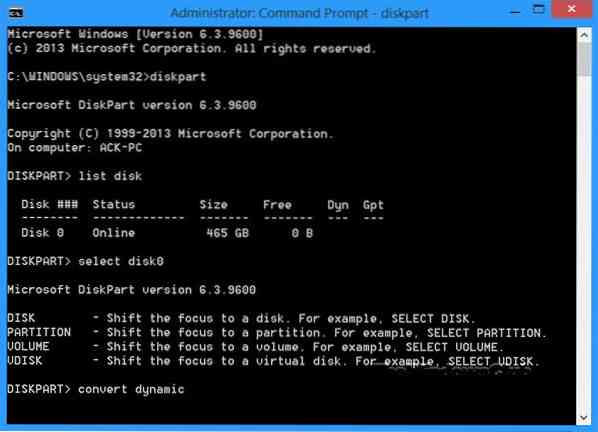
Åpne en forhøyet ledetekst, skriv diskpart og trykk Enter.
Skriv deretter inn liste disk. Noter disknummeret til disken du vil konvertere til Dynamic.
Skriv nå å velge diskn og trykk Enter.
Neste type konverter dynamisk og trykk Enter.
Lese: Hvordan lage Mirrored Volume for Instant Hard Drive Backup i Windows 10.
Konverter dynamisk disk til grunnleggende disk
1] Bruke Diskbehandling
For å endre en dynamisk disk til en grunnleggende disk, bruk Disk Management, høyreklikk hvert volum du vil konvertere til en grunnleggende disk, og velg Slett volum for hvert volum på disken. Når alle volumer på disken er slettet, høyreklikker du på disken og velger Konverter til grunnleggende disk. Operasjonen starter.
2] Bruke CMD
Åpne en forhøyet ledetekst og skriv diskpart og trykk Enter.
Neste type liste disk og noter disknummeret til disken du vil konvertere til grunnleggende. Skriv nå hver av disse og trykk Enter, den ene etter den andre:
Type velg disk .
Type detalj disk .
Skriv for hvert volum på disken velg volum = og skriv deretter slett volum.
Type velg disk .
Spesifiser disknummeret til disken du vil konvertere til en grunnleggende disk.
Til slutt skriver du inn konvertere grunnleggende og trykk Enter. Operasjonen starter.
Husk å alltid sikkerhetskopiere først før du utfører noen av disse operasjonene. Og også aldri konvertere en grunnleggende disk som inneholder operativsystemet til en dynamisk disk, da det kan gjøre systemet ditt umulig å starte.

 Phenquestions
Phenquestions


